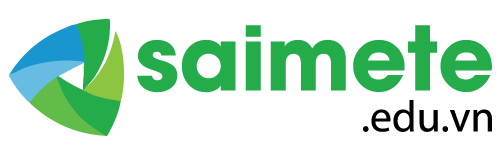Facebook là trang mạng xã hội được mọi quốc gia trên thế giới sử dụng, do đó có rất nhiều ngôn ngữ mà bạn có thể chọn lựa trong quá trình sử dụng. Nếu các bạn chưa biết cách đổi ngôn ngữ trên Facebook thì các bạn hãy cùng theo dõi bài viết dưới đây.
Nội dung tóm tắt
Cách đổi ngôn ngữ trên Facebook
Đổi ngôn ngữ trên Facebook bằng máy tính
Đầu tiên, chúng ta sẽ đến với cách chỉnh ngôn ngữ Facebook trên máy tính theo hướng dẫn sau.
Bước 1: Trong giao diện chính của Facebook thì bạn hãy nhấn vào Dấu mũi tên xuống ở góc phải của màn hình và chọn Cài đặt & quyền riêng tư > Cài đặt.

Xem thêm: App học tiếng Anh chuyên ngành y
Bước 2: Tại giao diện cài đặt của tài khoản, ở phía bên trái bạn hãy chọn thẻ Ngôn ngữ và khu vực. Nhấn vào nút Chỉnh sửa bên cạnh mục Ngôn ngữ trên Facebook.
Bước 3: Thay đổi ngôn ngữ mà bạn muốn hiển thị cho Facebook, sau đó nhấn nút Lưu thay đổi.
Đổi ngôn ngữ trên Facebook bằng điện thoại Android
Nếu như bạn đang sử dụng điện thoại có hệ điều hành Android thì ngay lập tức có thể đổi ngôn ngữ hiển thị trên Facebook ngay trên ứng dụng này.
Bước 1: Nhấn vào biểu tượng Ba dấu gạch ngang ở phía trên giao diện chính của Facebook.
Bước 2:`Sau đó kéo xuống phía dưới cùng chọn Cài đặt & quyền riêng tư > Cài đặt.
Bước 3: Trong giao diện cài đặt tài khoản, bạn hãy tìm và nhấn vào mục Ngôn ngữ và khu vực.
Bước 4: Nhấn vào mục Ngôn ngữ của các nút, tiêu đề và văn bản khác từ Facebook.
Bước 5: Đánh dấu vào ngôn ngữ Tiếng Việt (hoặc bất cứ ngôn ngữ quốc gia nào mà bạn muốn).
Đổi ngôn ngữ Facebook trên điện thoại iPhone
Đối với những bạn sử dụng điện thoại iPhone thì không thể thay đổi ngôn ngữ trực tiếp ngay trên ứng dụng. Chúng ta cần phải thay đổi ngôn ngữ của hệ thống sang Tiếng Việt thì Facebook cũng sẽ hiển thị ngôn ngữ giống vậy. Cách thực hiện như sau.
Bước 1: Bạn hãy mở ứng dụng Cài đặt trên iPhone và chọn mục Cài đặt chung.
Bước 2: Tiếp đến là hãy nhấn vào Ngôn ngữ & Vùng, nhấp vào lựa chọn Ngôn ngữ của iPhone.
Bước 3: Hãy chọn sang ngôn ngữ mà bạn muốn, ví dụ chuyển từ Tiếng Việt sang Tiếng Anh thì chọn English > Đổi thành Tiếng Anh.
Cách khóa tường Facebook không cho người lạ xem dòng thời gian
Trên máy tính
Bước 1: Tại giao diện chính của Facebook, bạn hãy nhấn vào biểu tượng mũi tên chọn Cài đặt & quyền riêng tư > Cài đặt.
Bước 2: Ở phía bên trái, bạn hãy chọn chức năng Quyền riêng tư, tiếp đến là nhấn vào liên kết Giới hạn bài viết cũ tại mục Giới hạn đối tượng cho các bài viết bạn đã chia sẻ với bạn của bạn bè hoặc chia sẻ công khai?.
Bước 3: Nhấn vào nút Giới hạn bài viết cũ.

Xem thêm: Ngôn ngữ âm nhạc là gì?
Bước 4: Chọn tiếp Giới hạn bài viết cũ một lần nữa trong cửa sổ thông báo.
Bước 5: Như vậy là bạn đã khóa tường Facebook và đồng thời ngăn người khác có thể xem những gì mà bạn đã đăng trên mạng xã hội này.
Trên điện thoại
Hướng dẫn sau đây có thể sử dụng cho điện thoại Android và iPhone để bạn có thể khóa wall Facebook của mình ngăn không cho người lạ xem nhé.
Bước 1: Trên điện thoại, bạn cần phải mở ứng dụng Facebook mà mình đang dùng lên. Sau đó nhấn vào biểu tượng ba dấu gạch ngang ở phía đầu của màn hình. Kéo xuống phía dưới cùng của màn hình và chọn Cài đặt & quyền riêng tư, chọn Cài đặt
Bước 2: Sau đó bạn hãy nhấn vào tính năng Kiểm tra quyền riêng tư. Chọn vào ô Ai có thể nhìn thấy nội dung bạn chia sẻ.
Bước 3: Chọn Tiếp tục. Trong trang Thông tin trên trang cá nhân, bạn hãy nhấn Tiếp.
Bước 4: Nhấn vào nút Giới hạn. Trong thông báo xuất hiện lên thì bạn hãy nhấn vào nút Giới hạn một lần nữa để xác nhận ngăn không cho người khác xem tường Facebook của bạn.
Trên đây bài viết đã hướng dẫn các bạn cách thay đổi ngôn ngữ Facebook trên máy tính và trên ứng dụng Facebook. Hy vọng bài viết đã mang lại những thông tin hữu ích tới bạn đọc!